Inhoudsopgave
Heb je problemen met het combineren van de objecten die je wilt maken in Illustrator? Ik ben hier om te helpen!
Ik ben een grafisch ontwerper met meer dan acht jaar ervaring in het werken met Adobe software, en Adobe Illustrator (bekend als AI) gebruik ik het meest voor dagelijks werk.
Ik ben in jouw positie geweest toen ik Illustrator voor het eerst ging gebruiken, dus ja, ik kan helemaal begrijpen dat de worsteling echt is. Er zijn zoveel hulpmiddelen om te leren. Maar ik beloof je, als je er eenmaal aan gewend bent, zul je zo trots op jezelf zijn.
In dit artikel laat ik je drie verschillende manieren zien om objecten te combineren in Adobe Illustrator.
Magie gebeurt. Klaar? Let op.
3 manieren om objecten te combineren in Illustrator
Opmerking: de onderstaande screenshots zijn genomen van de macOS-versie van Adobe Illustrator, de Windows-versie zal er anders uitzien.
Je zou verbaasd zijn hoe gemakkelijk het is om objecten te combineren. Er zijn veel manieren om het te doen, maar ik ga je kennis laten maken met drie veel voorkomende manieren en eigenlijk de meest bruikbare manieren om vormen te combineren in Illustrator.
Om te beginnen laat ik je graag een eenvoudig voorbeeld zien van hoe je twee vormen kunt combineren met de gereedschappen Shape Builder, Pathfinder en Group.
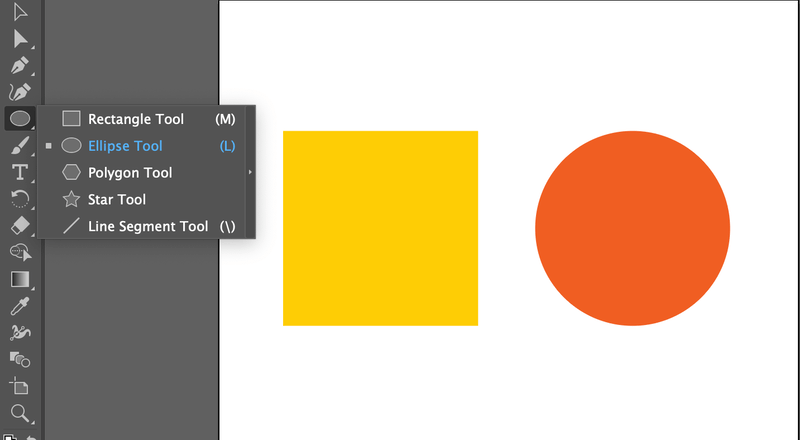
Allereerst heb ik een rechthoekige vorm gemaakt met het gereedschap Rechthoek ( Command M op Mac, Control M op Windows) en een cirkel met het Ellipsgereedschap ( Command L op Mac, Control L op Windows ). Nu zult u zien wat u kunt doen om ze te combineren met behulp van drie verschillende hulpmiddelen.
Methode 1: Objecten combineren via Shape Builder
Het is snel en gemakkelijk! In principe hoef je alleen maar te klikken en te slepen om de vormen die je maakt te verbinden. En eigenlijk gebruiken veel ontwerpers dit gereedschap om logo's en iconen te maken.
Stap 1 : Selecteer en Uitlijnen Je objecten uitlijnen zodat ze op dezelfde lijn staan.
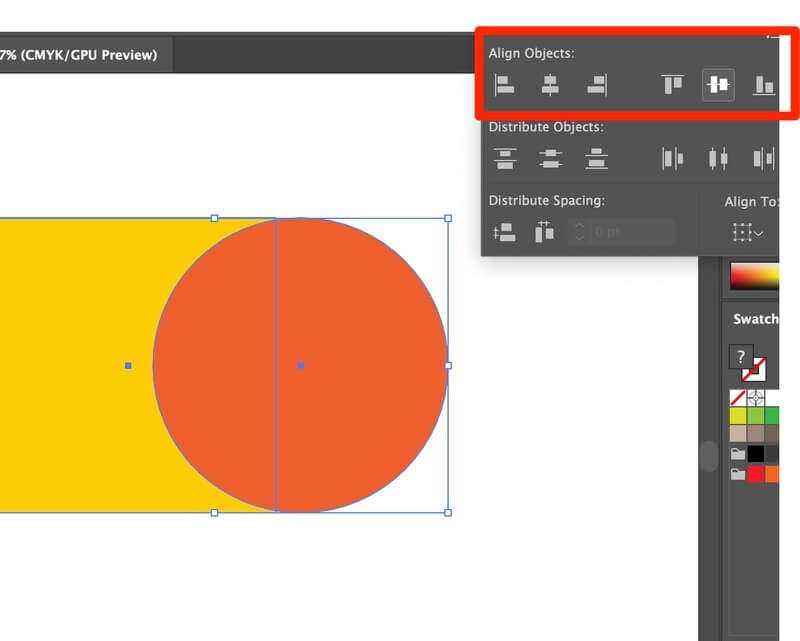
Stap 2 : Bekijk in Schets modus. Bekijk > Overzicht. Het helpt u ontbrekende punten te voorkomen en zorgt voor een glad grafisch oppervlak. Sneltoets voor schets: commando Y
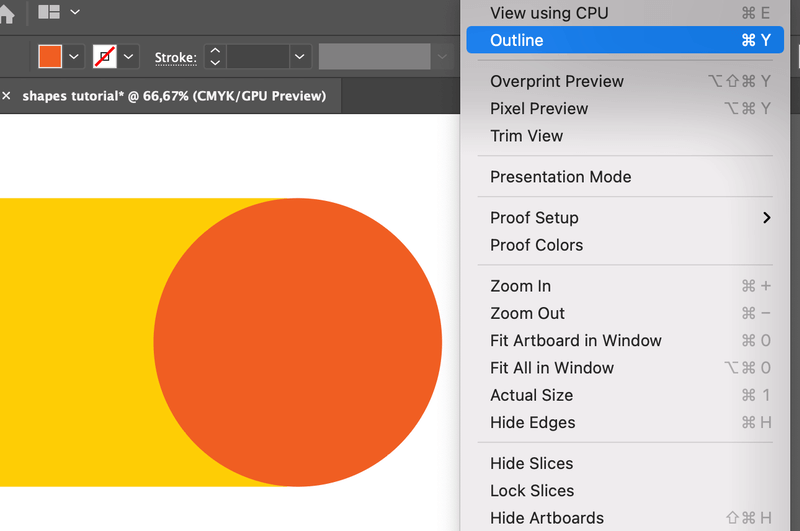
Het ziet er zo uit: (niet schrikken, de kleuren komen terug. Als je terug wilt naar je normale modus, druk je gewoon weer op Command + Y.)
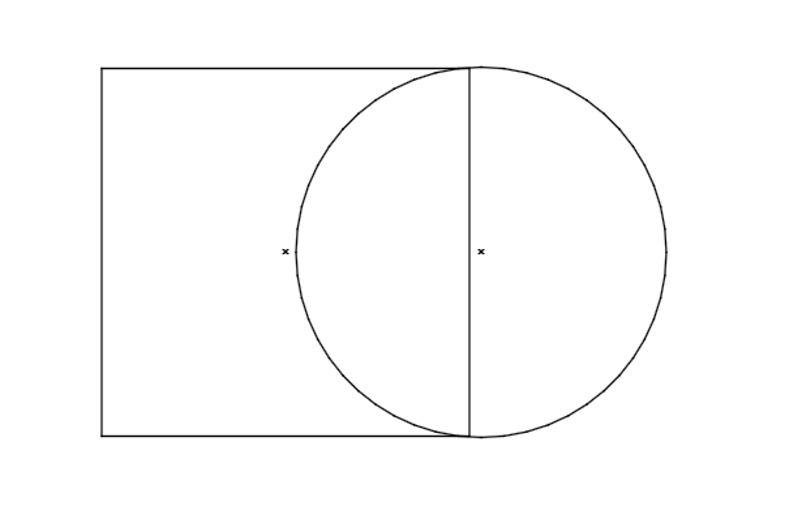
Stap 3 : Pas de positie van objecten aan. Laat geen lege ruimte tussen lijnen en punten.
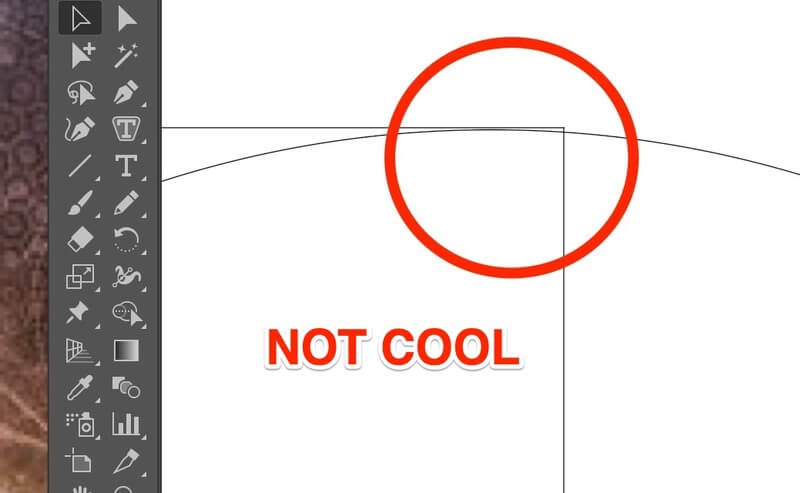
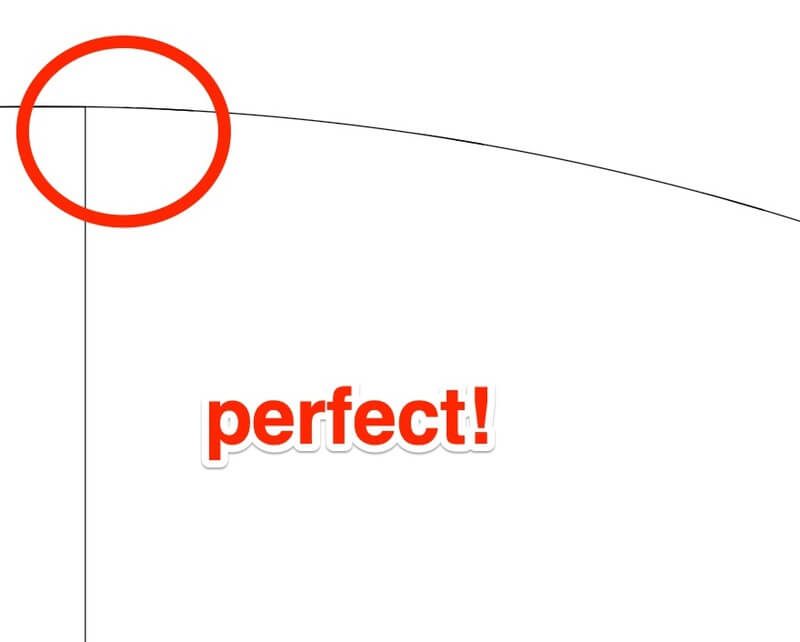
Stap 4 : Selecteer Objecten die je wilt combineren.
Stap 5 : klik Vormbouwer gereedschap ( of sneltoets M). Klik en sleep door de vormen die u wilt samenvoegen.
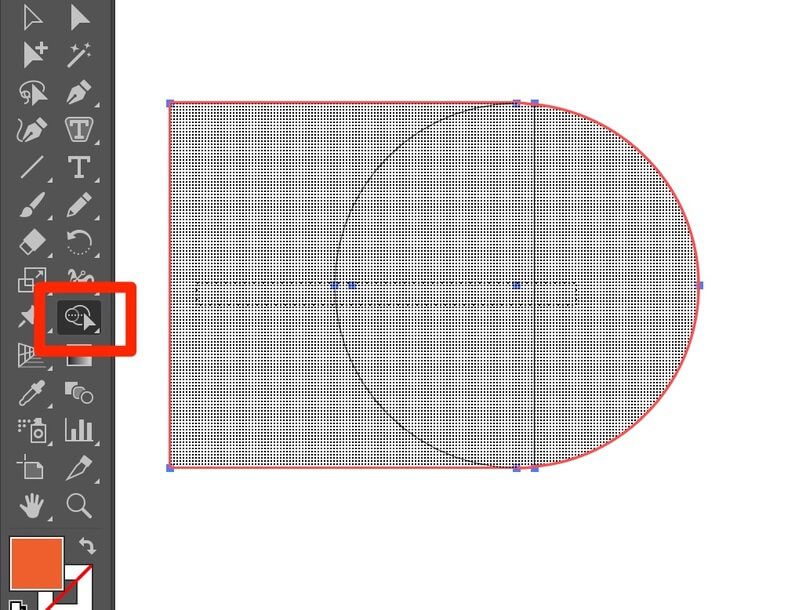
Als je loslaat, zal de gecombineerde vorm zich vormen. GEDAAN!
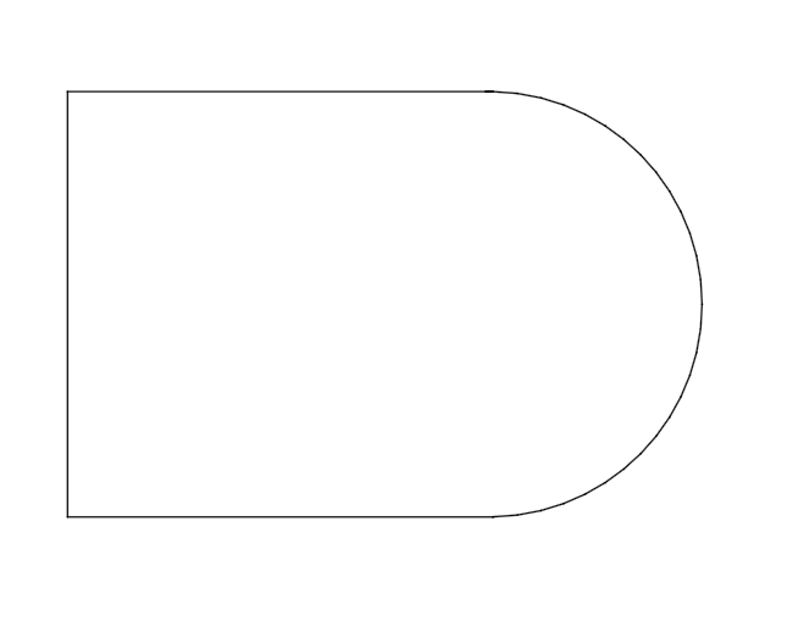
Nu kunt u teruggaan naar Voorbeeld modus (commando Y) om elke gewenste kleur toe te passen.
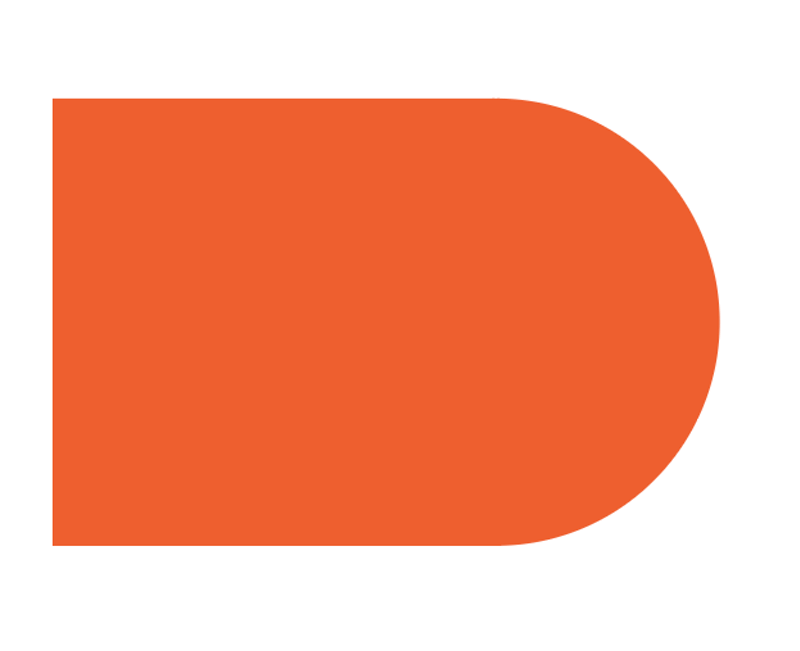
Vergeet niet dat je beide vormen moet selecteren om de uiteindelijke vorm te bouwen.
Methode 2: Objecten combineren via Pathfinder
Voor het geval je niet wist hoe het eruit ziet.

Onder de Pathfinder paneel vindt u tien verschillende opties om uw objecten aan te passen. Ik zal u een paar voorbeelden laten zien.
U kunt objecten opdelen in verschillende stukken met behulp van de Verdeel gereedschap.
Stap 1: zoals altijd, selecteer je objecten.
Stap 2: Klik op het icoontje van het Verdeel-gereedschap, (Als je met je muis over de kleine icoontjes gaat, zie je welk gereedschap je gebruikt).

Stap 3: Ontgroeperen om de zojuist verdeelde vormen te bewerken of te verplaatsen.
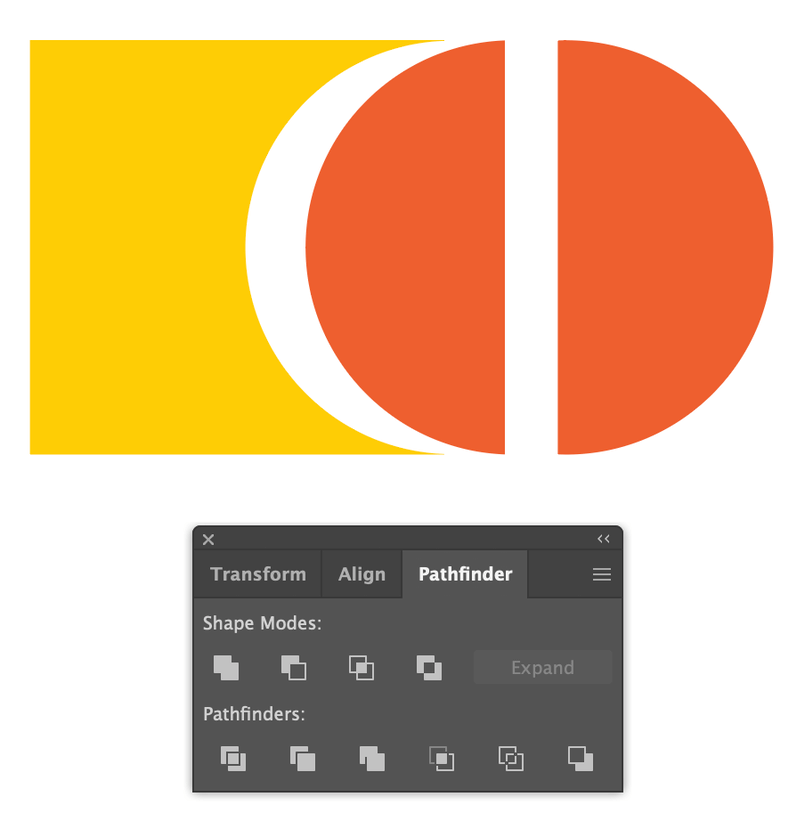
De Gewas is waarschijnlijk het gereedschap dat ik het meest heb gebruikt. Je krijgt de vorm die je wilt in een minuut!
Volg de bovenstaande stappen. U krijgt dit met behulp van de Gewas gereedschap.
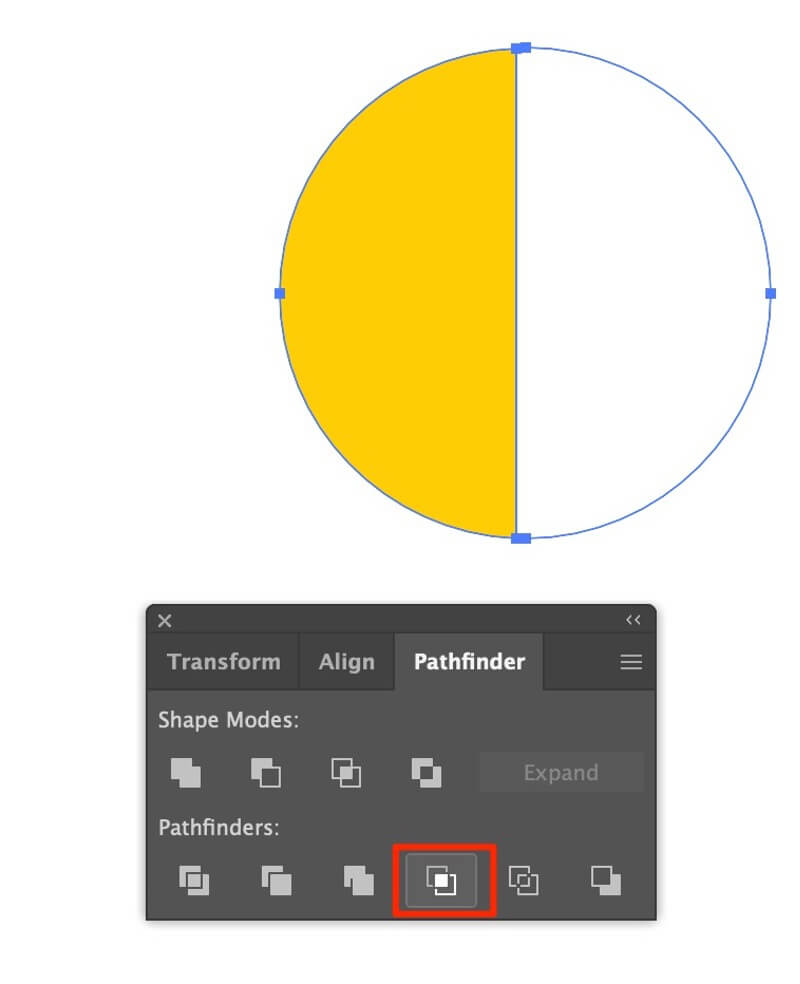
Voor een volledige handleiding over de Pathfinder-tool, lees: XXXXXXXXX
Methode 3: Objecten combineren via een groep
Het houdt je kunstwerken georganiseerd! Ik gebruik letterlijk de Group tool ( Snelkoppeling: Command G op Mac, en Control G op Windows. ) in al mijn kunstwerken. Het is een van de eerste gereedschappen die ik leerde in mijn grafische les. Om een eenvoudige vorm te maken, kan het Groepsgereedschap zo handig zijn. Je zult het zien!
Stap 1: Selecteer objecten die u wilt combineren.

Stap 2: Lijn de objecten uit (indien nodig).
Stap 3: Groepeer de objecten. Ga naar Object > Groep (of gebruik de snelkoppeling)

Opmerking: Als u de kleuren van een gegroepeerd object wilt veranderen, dubbelklikt u gewoon op het deel dat u wilt veranderen; er verschijnt dan een nieuwe laag waarmee u de kleuren kunt veranderen.
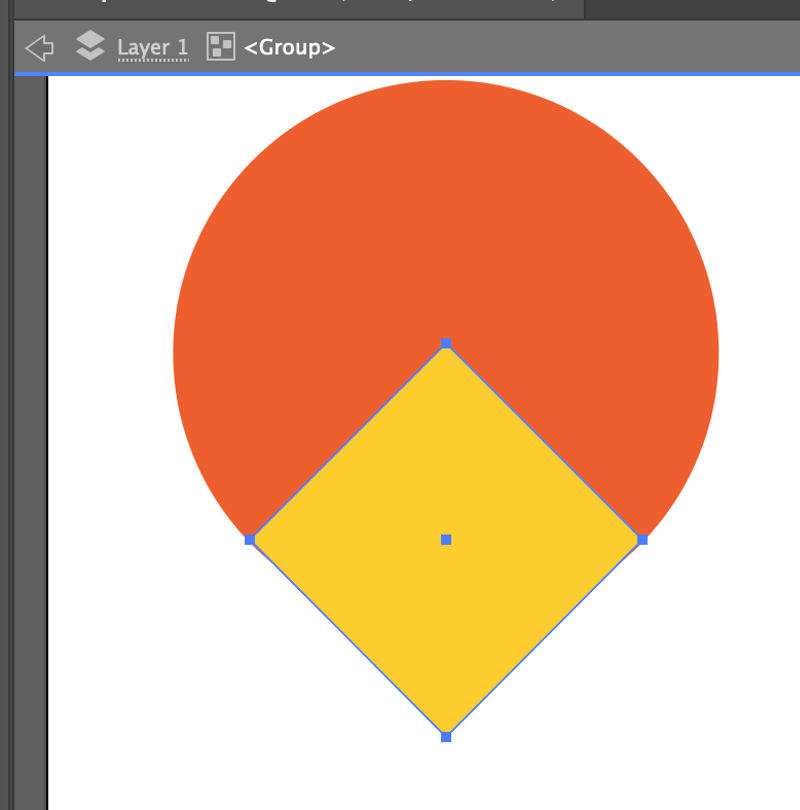
Als u de groep wilt opheffen, klikt u met de rechtermuisknop en kiest u Ungroup (snelkoppeling: command+shift+G).
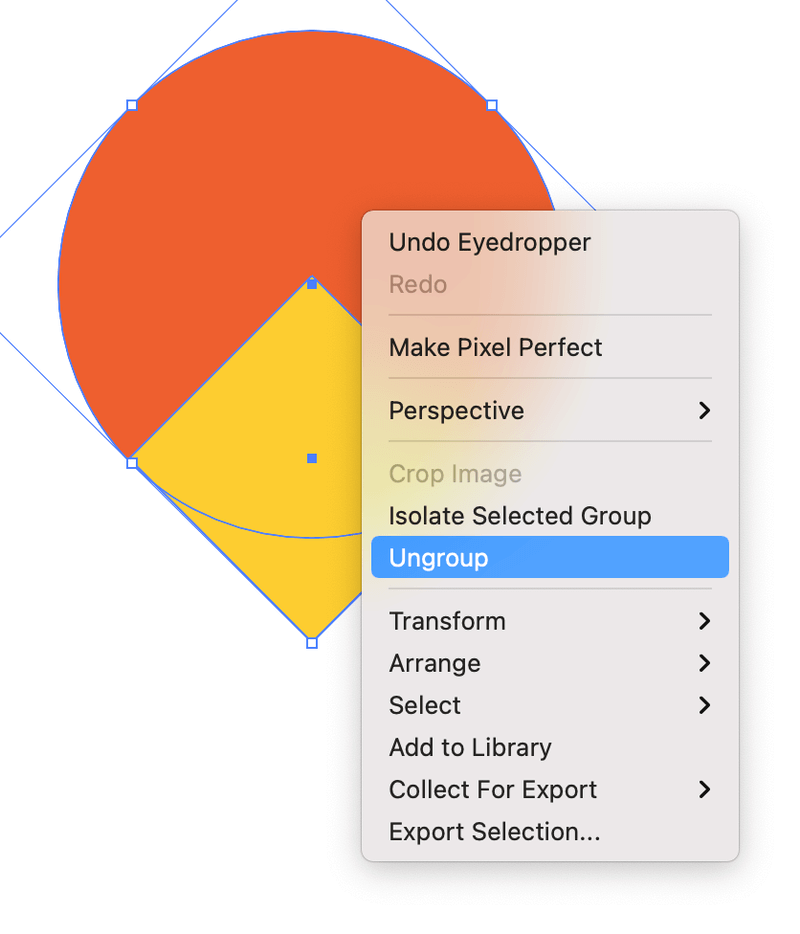
Zo simpel is het.
Laatste woorden
U denkt waarschijnlijk dat het bovenstaande voorbeeld erg eenvoudig is. Nou, eigenlijk, als het gaat om "echt werk", hoe ingewikkeld het ook lijkt, zijn de methoden hetzelfde, maar met een paar extra stappen, afhankelijk van wat u maakt.
Vaak moet je het gebruik van verschillende gereedschappen combineren om het uiteindelijke kunstwerk af te maken. Maar stap voor stap krijg je het onder de knie. Nu heb je geleerd hoe je vormen moet combineren.
Het combineren van vormen in Illustrator kan in het begin nogal verwarrend zijn. Nu u hebt geleerd hoe u vormen kunt bijsnijden, groeperen, verdelen en combineren, zult u spoedig in staat zijn prachtige grafieken en ontwerpen te maken.
Veel geluk!

